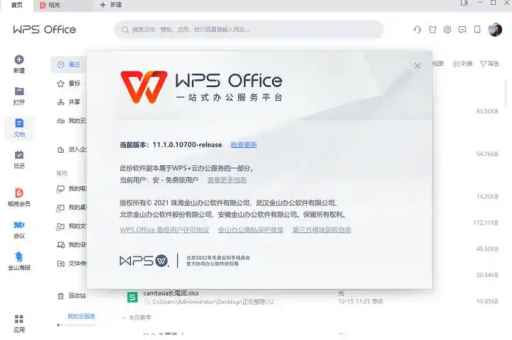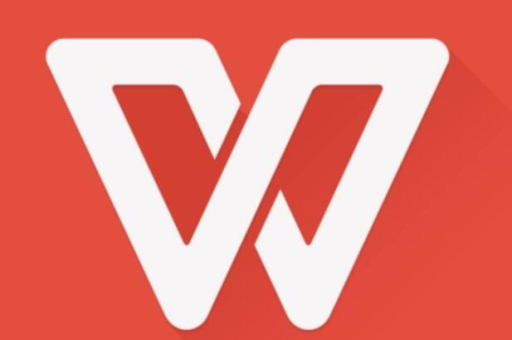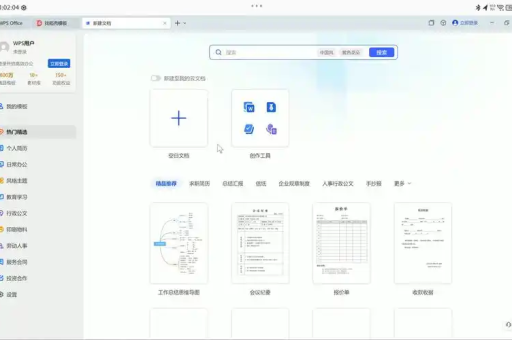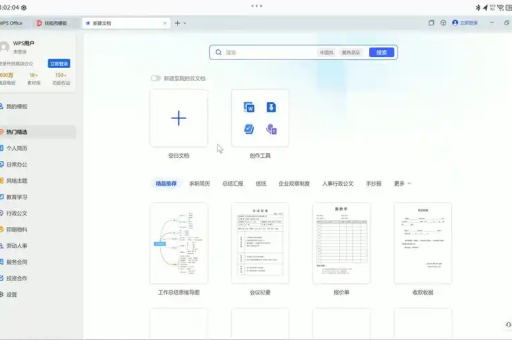WPS演示文稿中音频播放开始方式设置全攻略
目录导读
- WPS演示文稿中插入音频的基本方法
- 音频播放开始方式的三种类型详解
- 如何设置音频跨幻灯片播放
- 音频播放设置的实用技巧与注意事项
- 常见问题解答(FAQ)
在现代演示文稿制作中,音频元素的加入能够极大提升演示效果,增强观众体验,作为一款功能强大的办公软件,WPS演示文稿提供了完善的音频处理功能,本文将详细介绍WPS演示文稿中音频播放开始方式的设置方法,帮助您制作出更具专业水准的演示文档。
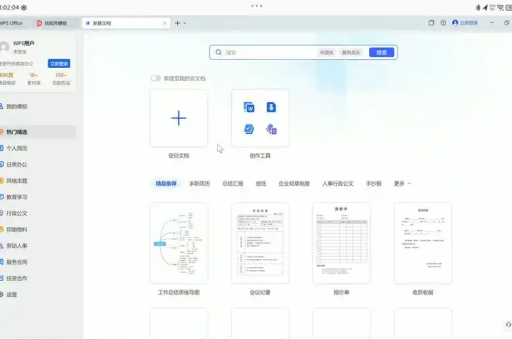
WPS演示文稿中插入音频的基本方法
在使用WPS演示文稿设置音频播放方式前,首先需要掌握插入音频的基本操作,打开您的WPS演示文稿,选择需要插入音频的幻灯片,点击顶部菜单栏的"插入"选项,在下拉菜单中找到"音频"按钮,点击后,您会看到三个选项:插入背景音乐、从PC插入音频和录制音频。
如果您已准备好音频文件,选择"从PC插入音频",在弹出的对话框中选择目标音频文件,点击打开即可完成插入,插入成功后,幻灯片中央会出现一个喇叭形状的音频图标,表示音频已成功嵌入演示文稿,您可以拖动该图标调整其在幻灯片中的位置,或者调整图标大小以适应整体设计。
值得一提的是,WPS演示文稿支持多种音频格式,包括MP3、WAV、WMA等常见格式,这确保了大部分音频文件都能顺利插入,如果您需要获取最新版本的WPS,可以访问WPS官网进行下载。
音频播放开始方式的三种类型详解
插入音频后,最关键的一步就是设置播放开始方式,在WPS演示文稿中,音频播放开始方式主要有三种:单击时、自动和跨幻灯片播放。
单击时播放:这是默认的播放开始方式,选择此选项后,在幻灯片放映过程中,只有当演示者单击音频图标时,音频才会开始播放,这种方式给予演示者完全的控制权,适合需要精确控制播放时机的场景,如演讲中的重点强调或配合特定内容讲解。
自动播放:选择此设置后,当幻灯片进入放映模式并切换到该页时,音频会自动开始播放,无需任何手动操作,这种设置适合背景音乐或需要营造特定氛围的演示场景,需要注意的是,如果同一幻灯片中有多个自动播放的媒体元素,您可以通过"动画窗格"调整它们的播放顺序。
跨幻灯片播放:这是最为复杂但也最有用的播放方式,设置为此模式后,音频将在当前幻灯片开始播放,并持续播放到后续指定的幻灯片,即使切换幻灯片也不会中断,这种方式特别适合为整个演示设置统一的背景音乐,或需要长时间播放的音频解说。
要设置这些播放方式,只需选中音频图标,点击顶部出现的"音频工具"选项卡,在"播放"组中找到"开始"下拉菜单,即可选择所需的播放方式。
如何设置音频跨幻灯片播放
跨幻灯片播放是WPS演示文稿音频功能中较为高级的应用,正确设置可以极大提升演示的专业度,以下是详细设置步骤:
按照前述方法插入音频并选择"跨幻灯片播放"选项,需要进一步设置音频停止播放的条件,选中音频图标,在"音频工具"下的"播放"选项卡中,找到"音频设置"组,点击"设置音频格式"右侧的小箭头,打开详细设置面板。
在设置面板中,找到"停止播放"选项,您会看到三个选择:
- 单击时:在单击鼠标或按快捷键时停止播放
- 当前幻灯片之后:在切换到下一张幻灯片时停止播放
- 在...张幻灯片后:可以自定义音频播放持续的幻灯片数量
如果您希望音频在整个演示过程中持续播放,可以选择"在...张幻灯片后"选项,并输入足够大的数字(大于或等于演示文稿总幻灯片数),如果您的演示文稿有20张幻灯片,可以输入20,这样音频将从开始播放直到演示结束。
您还可以在"音频选项"中设置音频的音量、是否循环播放以及是否隐藏音频图标等,如果希望音频循环播放直到手动停止,可以勾选"循环播放"复选框;如果希望保持界面整洁,可以勾选"放映时隐藏音频图标"选项。
音频播放设置的实用技巧与注意事项
掌握了基本设置方法后,以下实用技巧将帮助您更高效地使用WPS演示文稿的音频功能:
多音频管理:如果同一演示文稿中包含多个音频文件,建议为每个音频图标添加标签或使用不同的图标样式,以便于区分和管理,可以在音频图标旁添加文字说明,或通过"选择窗格"(在"开始"选项卡的"编辑"组中)重命名音频对象。
音量平衡:确保音频音量与您的语音音量相协调,过大的背景音乐可能会干扰您的讲解,而过小的音量则起不到应有的效果,建议在正式演示前进行多次测试,调整到最佳平衡点。
格式兼容性:虽然WPS演示文稿支持多种音频格式,但为了确保在不同设备上都能正常播放,建议使用兼容性最强的MP3格式,如果您需要转换音频格式,可以使用WPS下载页面提供的相关工具或第三方音频转换软件。
文件管理:当您将包含音频的演示文稿移动到其他设备或与他人分享时,务必确保音频文件与演示文稿一起传输,WPS演示文稿默认是链接音频文件而非嵌入,这意味着如果仅传输演示文件而不包括音频文件,在其他设备上播放时会出现音频丢失的情况,为避免此问题,可以在"文件"→"选项"→"高级"中调整音频文件大小限制,使小文件自动嵌入演示文稿。
排练计时与音频同步:如果您的演示使用自动换片功能,建议利用"幻灯片放映"选项卡中的"排练计时"功能,确保音频播放与幻灯片切换完美同步。
常见问题解答(FAQ)
问:为什么我的音频在切换到其他幻灯片后就停止播放了? 答:这是因为您可能将播放开始方式设置为"自动"或"单击时",而不是"跨幻灯片播放",请选中音频图标,在"音频工具"下的"播放"选项卡中,将开始方式改为"跨幻灯片播放",并相应设置停止播放的条件。
问:如何让音频在特定几张幻灯片中播放,而不是整个演示? 答:在"设置音频格式"的详细面板中,选择"在...张幻灯片后"停止播放选项,然后输入您希望音频持续的幻灯片数量,如果您希望音频从第3张幻灯片开始,播放到第7张幻灯片结束,可以在第3张幻灯片插入音频,设置开始方式为"自动"或"跨幻灯片播放",然后设置"在5张幻灯片后"停止播放。
问:为什么在其他电脑上播放演示文稿时音频无法正常播放? 答:这通常是因为音频文件未与演示文稿一起传输,WPS演示文稿默认链接音频文件,而不是嵌入(除非文件很小),解决方案是将音频文件和演示文稿放在同一文件夹中一起复制,或使用"文件"菜单中的"打包成CD"功能(即使不刻录到CD,此功能也会将所有相关文件收集到一个文件夹中)。
问:可以设置音频在特定动画效果后播放吗? 答:可以,选中音频图标,切换到"动画"选项卡,在"计时"组中设置"开始"选项为"上一动画之后",然后通过"动画窗格"调整动画顺序,将音频动画放置在特定动画效果之后即可。
问:如何裁剪音频,只播放其中一部分? 答:WPS演示文稿提供了基本的音频裁剪功能,选中音频图标,在"音频工具"下的"播放"选项卡中,点击"剪辑音频"按钮,在弹出的对话框中拖动开始和结束标记,即可选择要播放的音频片段。
通过熟练掌握WPS演示文稿中音频播放开始方式的设置,您将能够制作出更具感染力和专业度的演示文档,有效提升演示效果,无论是商务报告、学术演讲还是产品展示,恰当的音频应用都能为您的演示增添亮点。